Manipulation des fichiers CSV
La portabilité de données d'un logiciel à un autre peut passer par l'emploi d'un format universel. L'un d'eux est le CSV.
Sur cette page vous ne trouverez qu'une initiation, sans prétention d'aide pour certaines conversions qui causent parfois quelques soucis.
Fichier texte
Un fichier texte est un fichier qui contient du texte dans un format ASCII ou Unicode. Les extensions les plus courantes sont .txt et .csv. Ce type de fichier a l'avantage d'être traduit par l'immense majorité des logiciels capables de lire du texte et le bloc-notes suffit pour l'éditer.
CSV
CSV signifie « Comma Separated Values », c'est-à-dire que les valeurs sont séparées par des virgules. Il s'agit d'un type de fichier texte lu par tous les logiciels capables d'exploiter des données structurées. Ainsi, si vous disposez de deux logiciels qui utilisent des formats propriétaires, il est probable que vous enregistrerez les fichiers de l'un en CSV pour être lus par l'autre. Par exemple, si vous voulez exporter des données Excel dans Outlook, vous devez passer par lui (bien que ce soient deux produits Microsoft).
Par ailleurs, il est facile de requêter à partir d'une base de données volumineuse en format CSV grâce au SQL.
Le CSV est aussi l'un des formats possibles pour un journal d'évènements (fichier log).
Notez que dans les pays où le séparateur décimal est une virgule, il est possible de délimiter les champs par des tabulations ou par des points-virgules (voir ci-dessous).
Un fichier texte ne gère pas les mises en forme : ni italique, ni soulignage, etc. Donc si vous transitez par un fichier CSV pour exploiter votre base de données dans un nouvel outil, il vous faudra prévoir une étape, éventuellement automatisée, pour que votre document final intègre vos normes de présentation.
Conversion en .csv
Soit un jeu de données au format Excel ou tout autre tableur. En l'occurrence il s'agit de tailles de races de chiens. Pour l'exemple, le tableau est très petit. Ce sont bien sûr des données beaucoup plus nombreuses qui sont habituellement converties en CSV. Sur la feuille de calcul se trouve ce petit tableau :

Rendez-vous dans le menu Enregistrer sous afin de choisir le format CSV. Vous remarquerez que parmi le très vaste choix de formats proposé par Excel il existe plusieurs possibilités d'extension .csv. Nous choisissons celui qui a pour séparateur le point-virgule.
Si nous ouvrons le fichier ainsi sauvegardé il s'affiche dans le bloc-notes (ou TextEdit avec Mac) :
Race;Taille mini mâle;Taille maxi mâle;Taille mini femelle;Taille maxi femelle
Husky;54;60;51;56
Pointer;55;62;54;60
Dalmatien;56;61;54;59
Les données qui se trouvaient dans des colonnes différentes sont désormais séparées par des points-virgules. Comme vous le constatez ci-dessus, les lignes du tableau sont matérialisées par de simples retours à la ligne (ne pas confondre avec les retours à la ligne dus à la taille de votre écran si vous consultez ce site sur une tablette ou un smartphone).

Notez que si vous détectez une erreur, il est toujours possible de corriger le fichier texte dans le bloc-notes. Vous pouvez aussi changer de séparateur (inutile de passer par un logiciel de traitement de texte).
Pour une utilisation professionnelle, un éditeur CSV est une alternative au bloc-notes. Voici à quoi ressemble notre fichier texte dans Rons CSV Editor :
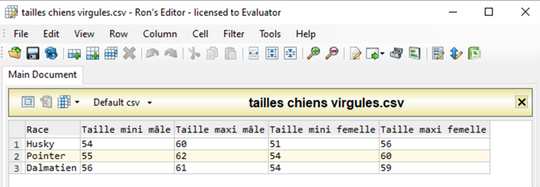
Notez qu'il a fallu modifier le fichier pour que les séparateurs soient des virgules.
Ouverture d'un fichier .csv
Nous allons à présent procéder à l'opération inverse : la lecture par quelques logiciels d'un fichier CSV.
- Pour créer une feuille de calcul Excel à partir d'un fichier CSV, ouvrez un fichier texte (onglet Fichier, puis Ouvrir, Parcourir et une fois dans le bon classeur, désélectionnez Fichier Excel dans le menu contextuel et optez pour Tous les fichiers ou Fichiers texte).
Et ça suffit ! En principe, le fichier s'ouvre dans la feuille de calcul, les champs se trouvant bien dans des colonnes séparées. Éventuellement, il vous reste quelques manipulations de mise en forme.
Si le séparateur ne convient pas et que vous ne l'avez changé ni dans le bloc-notes ni dans un éditeur CSV, il n'est pas trop tard. Excel peut très bien le faire : Données puis Convertir, puis… laissez-vous guider !
Pour une importation, voir la page sur la base de données Excel. La différence, c'est que vous pouvez utiliser des données dans un fichier qui existe déjà, avec peut-être des formules, des graphiques, etc. Vous pouvez aussi automatiser les importations pour une mise à jour périodique.
Pour vous entraîner, vous pouvez par exemple trouver des fichiers CSV ici :
https://www.data.gouv.fr/fr/datasets/donnees-hospitalieres-relatives-a-lepidemie-de-covid-19/ - Avec Google Sheets, onglet Fichier puis Importer. La suite est suffisamment intuitive pour ne pas être développée ici. Si le fichier CSV est sur votre disque dur, cherchez-le à partir de la fenêtre qui s'ouvre alors, après avoir cliqué sur Importer et Parcourir.
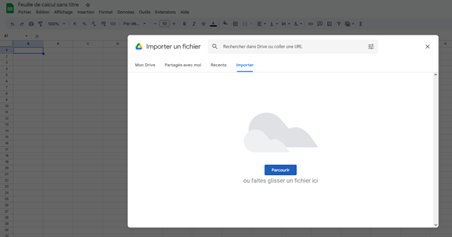
Sélectionnez le fichier à importer puis vous obtiendrez la fenêtre Importer un fichier. Elle vous permet de vous assurer que vous êtes d'accord avec les options. Pour valider, bouton Importer les données. - Avec Access, la procédure est identique. Il vous est également demandé de confirmer si tout ce que le logiciel a détecté est bien correct. Pour cet exemple, il faut cocher Première ligne contient les noms des champs et approuver tout le reste.
- Vous pouvez aussi importer des données dans le tableur de GeoGebra (par exemple pour réaliser une régression). Affichage puis Tableur. Clic droit dans une cellule de la feuille de calcul et choix Importer un fichier de données. Dans la fenêtre qui s'affiche, vous constatez qu'il est possible d'importer un fichier CSV. Attention, il faut que le séparateur soit une virgule.
- Voir aussi le module csv de Python.
- Les fichiers CSV sont très utilisés pour le publipostage. L'importation dans un logiciel de messagerie est là aussi assez simple.
